win8.1系统设置最佳性能模式的方法【图文】
时间:2016-12-21 来源:互联网 浏览量:195
使用电脑的过程中经常会遇到系统卡慢的情况,那么这个时候我们可以将电脑的性能设置为最佳模式,来缓解系统卡慢的问题。那么系统最佳性能模式如何设置呢?接下来小编以win8.1系统为例,跟大家介绍一下win8.1系统设置最佳性能模式的方法。
具体的操作方法:
1、鼠标右键计算机,选择属性,如图所示:
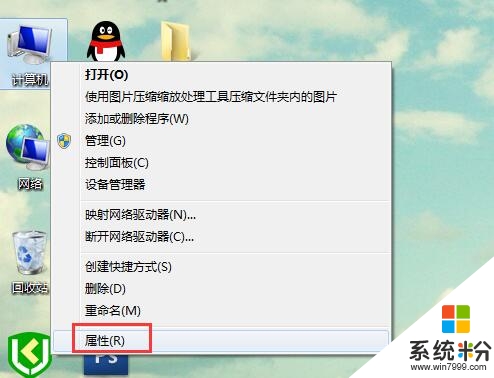
2、在界面中,点击高级系统设置,如图所示:
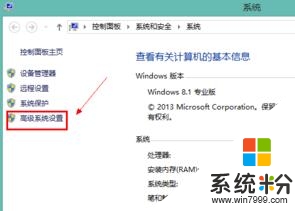
3、在系统属性窗口中,选择高级选项,点击设置即可,如图所示:
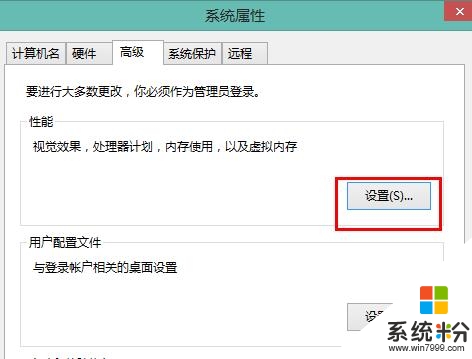
4、接着在窗口中,点击调节为最佳性能,最后点击确定即可,如图所示:
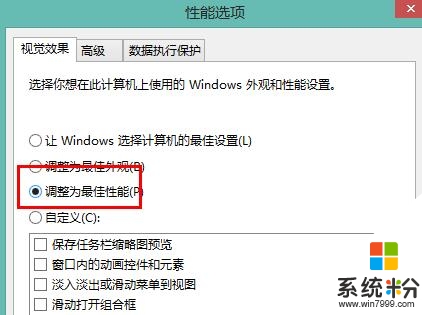
【win8.1系统设置最佳性能模式的方法】就为大家介绍完了,要是有用户有此需求的,那么就赶紧按照教程操作吧。如果有新电脑系统下载使用的疑问,都可以上系统粉官网查看。
我要分享:
Win8系统教程推荐
- 1 找回win8纯净版系统语言栏的操作方法有哪些 如何找回win8纯净版系统语言栏的操作
- 2 Win8.1正式版怎样自动导出iPhone照片和视频 Win8.1正式版自动导出iPhone照片和视频的方法有哪些
- 3 win8电脑家庭组提示无法正常退出怎么解决? win8电脑家庭组提示无法正常退出怎么处理?
- 4win8系统宽带怎样设置自动联网? win8系统宽带设置自动联网的方法有哪些?
- 5ghost Win8怎样设置开机自动联网 ghost Win8设置开机自动联网的方法有哪些
- 6ghost win8系统语言栏不见如何找回 ghost win8系统语言栏不见找回的方法有哪些
- 7win8重命名输入法不能正常切换的解决办法有哪些 win8重命名输入法不能正常切换该如何解决
- 8Win8分屏显示功能使用的方法有哪些 Win8分屏显示功能如何使用
- 9怎样让win8电脑兼容之前的软件? 让win8电脑兼容之前的软件的方法有哪些?
- 10怎样解决ghost win8频繁重启的烦恼 解决ghost win8频繁重启的烦恼的方法
Win8系统热门教程
- 1 番茄花园win8系统怎么使用“文件历史记录”还原文件。 番茄花园win8系统使用“文件历史记录”还原文件的方法。
- 2 win8.1中PDF文件怎么设置显示缩略图
- 3 win8设置程序定时启动的方法,win8设置定时打开程序的方法
- 4一键u盘装windows8.1纯净版系统教程
- 5怎么关闭win8电脑中的metro界面? 关闭win8电脑中的metro界面的方法
- 6win8系统或者更高版本的笔记本如何设置无线网 win8系统或者更高版本的笔记本设置无线网的方法有哪些
- 7Win8系统如何让宽带记住账号和密码 Win8系统宽带记住账号和密码的设置方法
- 8win8.1玩游戏内存不足怎么办|win8.1玩游戏提示内存不足解决方法
- 9w8系统怎么设置环绕立体声,w8系统设置环绕立体声的方法
- 10WIN8系统安装TL-WN725N无线网卡驱动的方法 WIN8系统如何安装TL-WN725N无线网卡驱动
